相信大家都知道我们的vivo手机,有非常多逆天的功能,但是自带的录屏功能,你会用吗?接下来就带各位一探究竟,希望可以帮到你哦!
----没有感情的分割线---
一、手机录屏
1.vivo录屏
首先,我们打开vivo录屏功能,然后选择【屏幕录制】按钮,然后就可以瞬间实现录屏操作了,是不是非常简单呢!
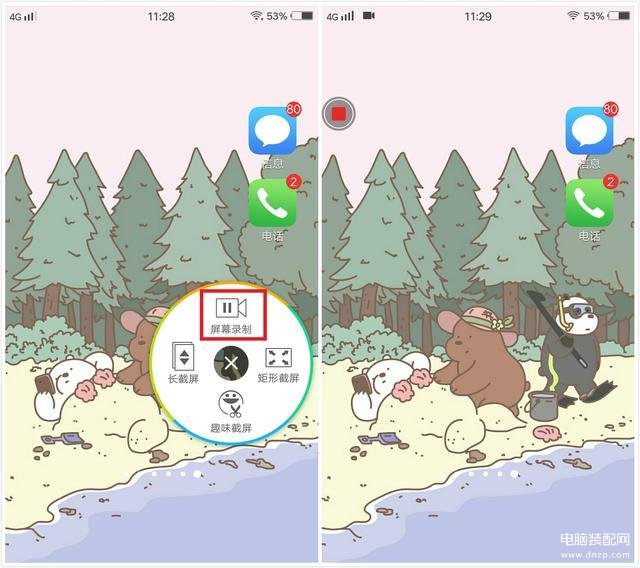
接下来,你一开始录制的时候,可能发现没有声音,那么你可以开启【录制声音】按钮,然后就可以瞬间将屏幕里面的声音同时进行录制了呢。
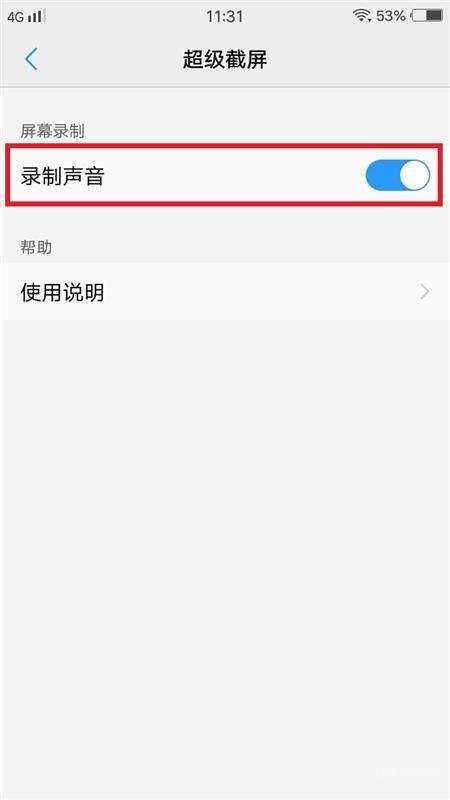
2.迅捷录屏大师
当然,如果你想要更好的录屏效果,也可以使用迅捷录屏大师的方法,这个APP,不仅可以实现简单的投屏操作,还可以录屏,并且录屏之后,你可以进行各种编辑,甚至还可以套用视频模板,让你轻松做出高大上的视频,还没用过的小伙伴,赶紧试试看哦!
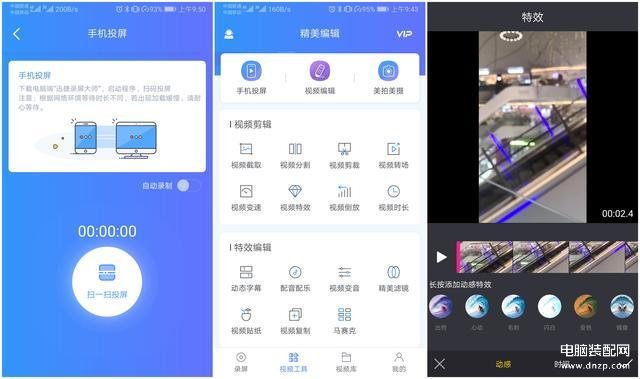
二、电脑录屏
1.WPS录屏
WPS自带的录屏功能,也是非常好用哦的,只要我们打开【特色应用】,然后就可以对界面里面的内容,进行快速录制了,相信总能帮到你的!还没用过的小伙伴,赶紧试试看哦!
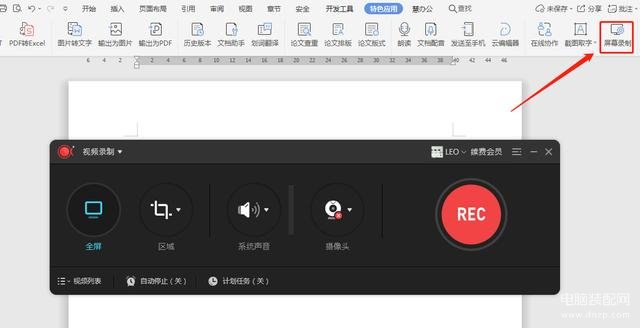
2.PPT录屏
最后,我们也可以使用PPT的录制功能,只要你选择【插入】,然后即可开启【屏幕录制】,瞬间对界面里面的内容,快速进行录制啦,是不是超级方便呀!
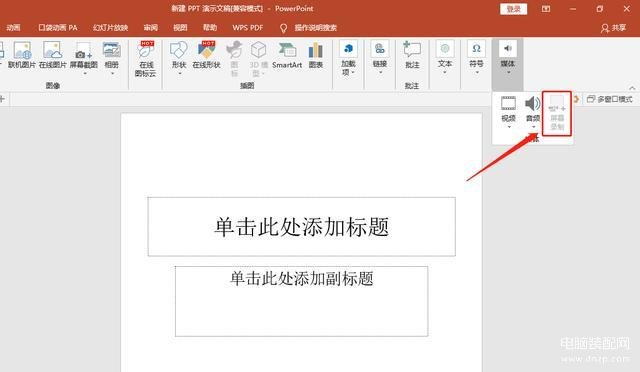
好啦,以上就是一系列非常好用的录屏方法的介绍了,你觉得vivo的录屏功能好用吗?欢迎留言区交流探讨哦!觉得文章不错的小伙伴,也记得收藏下哦!








